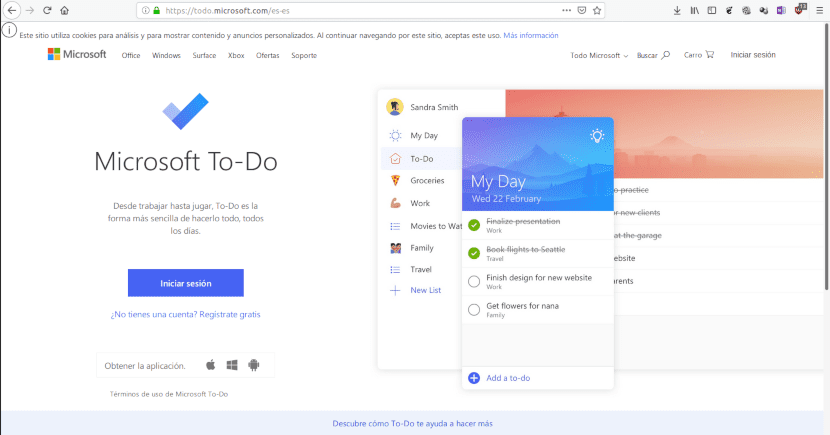
उपयुक्त होण्यासाठी, आपले जीवन आयोजित करण्यासाठी अनुप्रयोगास भिन्न डिव्हाइस दरम्यान समक्रमित करणे आवश्यक आहे.
आमचे व्यावसायिक किंवा वैयक्तिक आयुष्य व्यवस्थित करण्यासाठी अॅप्लिकेशन स्थापित करणे आणि वापरणे आम्हाला आमच्या संगणकावर किंवा मोबाईल डिव्हाइसवर जे खर्च करतो त्याचा मोठा भाग पुनर्प्राप्त करण्यास अनुमती देते. करण्याच्या याद्या बर्याच उत्पादकता तंत्रांचे मूलभूत साधन आहेत, म्हणून लिनक्स मध्ये बरेच आहेत. एका लेखात त्यापैकी तिघांवर मी भाष्य केले.
विनामूल्य सॉफ्टवेअर चाहत्यांसाठी एक चेतावणी, जरी मी वाचकांना गमावू इच्छित नाही, परंतु सर्वात चांगली गोष्ट म्हणजे ते वाचन सुरू ठेवत नाहीत. अहो, ज्याच्या वापराचे मी वर्णन करणार आहे त्या करण्याच्या कार्य यादी, मायक्रोसॉफ्ट सेवेवर आधारित आहे. मी कोणत्याही ओपन सोर्स पर्यायाचा विचार करू शकत नाही जो डिव्हाइस वापरण्यामध्ये संकालित होण्यास परवानगी देतो ओनक्लॉड o पुढील क्लाउड. दोघांनाही आमच्या स्वत: च्या वेब सर्व्हरची स्थापना आवश्यक आहे.
आपले आयुष्य व्यवस्थित करण्यासाठी useप्लिकेशन का वापरावे?
आपल्यापैकी बर्याच जणांवर एकाच वेळी भिन्न जबाबदा have्या आहेत. आम्ही अभ्यास करतो आणि / किंवा काम करतो, आम्ही घरकामाची काळजी घेतो, आपण आपल्या आरोग्याची आणि आपल्यावर अवलंबून असलेल्या लोकांची काळजी घेतली पाहिजे. आपल्या विश्रांतीच्या वेळेसाठी देखील नियोजन आवश्यक आहे. नेटफ्लिक्सवर काहीतरी पाहायचे आहे आणि आता उपलब्ध नाही हे शोधून काढावे अशी माझी इच्छा आहे. म्हणून आता, माझ्याकडे माझ्याकडे असलेल्या प्रत्येक प्रोग्रामचे वेळापत्रक आहे.
असं असलं तरी, आपण करायला पाहिजे किंवा करायचं आहे त्या प्रत्येक गोष्टीची आठवण ठेवणे कठीण आहे.
कामे कशी आयोजित करावी याबद्दल तज्ञांचे असहमत असले तरी, प्रत्येकजण सहमत आहे की त्यांना लिखित स्वरूपात ठेवणे आणि त्यांना प्रारंभ किंवा समाप्ती तारीख देणे आमच्या उत्पादनक्षमतेत तीव्र सुधारणा घडवून आणेल. काही लोकांना अधिक जटिल आणि कमी आनंददायक कार्यांसह प्रारंभ करणे अधिक उपयुक्त वाटले, तर इतरांना कामाचे समाधान मिळावे म्हणून सुलभ गोष्टींसह प्रारंभ करण्याकडे कल आहे. असे दिसते आहे की बेड बनवण्याइतके एव्हरेस्ट चढण्याची मेंदू काळजी घेत नाही, अभ्यासासारख्याच आनंदाचे स्तर दर्शवतात.
आपली प्राधान्ये काहीही असो, संगणकाच्या मागे आपले जीवन व्यतीत होत नाही तोपर्यंत आपल्याकडे वेगवेगळ्या डिव्हाइसमधून सूचीत प्रवेश असावा. मायक्रोसॉफ्ट टू-डू (जे हळूहळू वंडरलिस्टची जागा घेईल) आपल्याला मोबाईल अनुप्रयोगावरून वेबवरुन प्रवेश करण्यास अनुमती देते Android e iOS, आणि साठी डेस्कटॉप विंडोज. लिनक्ससाठी आपण एओ वापरु शकतो.
Ao स्थापित करत आहे
एओ एक मुक्त स्रोत अनुप्रयोग आहे. मायक्रोसॉफ्ट टू-डूची वेब आवृत्ती प्रविष्ट करण्यासारखेच अनुभव आहे. याचा फायदा असा आहे की आपल्याला आपला ब्राउझर उघडण्याची आणि साइट शोधण्याची आवश्यकता नाही. प्रारंभ करण्यासाठी फक्त चिन्हावर क्लिक करा आणि आपणास पुन्हा आवश्यक होईपर्यंत विंडो लहान करा. आम्ही मॅक आणि विंडोजसाठी एक्झिक्युटेबल डाउनलोड करू शकतो या पृष्ठावरून. त्याच दुव्यामध्ये आपल्याला डीईबी आणि आरपीएम स्वरूपनात 32 आणि 64 बिटसाठी पॅकेजेस आढळतील.
आपण प्राधान्य दिल्यास, लिनक्समध्ये आपण ते स्थापित देखील करू शकता स्नॅप स्टोअर
एओ वापरणे
मी म्हटल्याप्रमाणे एओ मायक्रोसॉफ्ट सेवा वापरताना, तुम्हाला ती वापरण्यासाठी खाते उघडावे लागेल. सेवा पूर्णपणे विनामूल्य आहे आणि आपण वेब अनुप्रयोगातूनच खाते तयार करू शकता.
Ao चा दोष म्हणजे तो मायक्रोसॉफ्ट टू-डू वेबसाइटची इंग्रजी आवृत्ती त्याचा आधार म्हणून वापरतो. म्हणूनच, दोन्ही पूर्वनिर्धारित याद्या आणि मेनू या भाषेत आहेत. असो, ते वापरण्यासाठी पुरेसे समजले आहे.
कार्य याद्या
Ao प्रारंभ करताना आम्हाला तीन डीफॉल्ट याद्या आढळतात:
- आजच्या कामांसाठी माझा दिवस.
- विशिष्ट तारखेशिवाय कार्यांसाठी कार्य.
- महत्त्वाच्या कामांसाठी महत्वाचे
न्यू लिझ वर क्लिक करून आपण आपल्या स्वतःच्या याद्या तयार करू शकतोट. उघडलेल्या बॉक्समध्ये आपण शीर्षक लिहू आणि एंटर दाबा. पुढे आपण तयार केलेली यादी आणि पहिले टास्क एंटर करण्यासाठी एक विंडो दिसेल. फील्ड पूर्ण करताना आणि एंटर दाबून, नवीन कार्य प्रविष्ट करण्यासाठी आपोआप एक नवीन तयार होते.
प्रत्येक कार्यावर क्लिक करून, आम्ही विविध पर्याय प्रोग्राम करू शकतो: हे आहेतः
- क्लिष्ट कार्ये सबटास्कमध्ये विभाजित करा.
- दैनंदिन क्रियांच्या यादीमध्ये एखादे कार्य जोडा
- वेळापत्रक समाप्ती तारीख.
- हे वेळोवेळी पुनरावृत्ती होणारे कार्य असल्याचे दर्शवा
- तेथे एक कार्य करण्याची आठवण करुन देण्यास सांगा.
- संबंधित फाइल अपलोड करा.
- एक टीप लिहा.
यादी ओळखण्यासाठी 5 रंगांपैकी एक निवडणे शक्य आहे.
जेव्हा यादीमध्ये अनेक कामे असतात तेव्हा आम्हाला आवश्यक असलेली शोधणे कठिण असते. म्हणूनच वरच्या उजव्या कोपर्यात आपल्याकडे मेनू आहे जो आम्हाला त्यांना व्यवस्थापित करण्यास अनुमती देतो खालील निकष वापरणे:
- महत्त्व: प्रथम सर्वात महत्वाचे.
- देयः सर्वात त्वरित.
- माझा दिवस जोडला: आज केले पाहिजे त्या.
- पूर्ण: पूर्ण झाले म्हणून चिन्हांकित केलेले.
- वर्णानुक्रमाने: वर्णक्रमानुसार
- निर्मितीची तारीख: निर्मितीच्या तारखेनुसार
कार्ये सह कार्य
याद्या प्रमाणे, टास्कमध्ये पर्यायांचा स्वतःचा मेनू असतो. अशा प्रकारे आपण त्यांना याद्याच्या मधोमध हलवू शकतो आणि माऊसचे उजवे बटण वापरू शकतो. पर्याय आहेतः
- माझा दिवस जोडा: दिवसाच्या यादीमध्ये कार्य जोडा.
- पूर्ण झाले म्हणून चिन्हांकित करा: हे वर्तुळावर क्लिक करण्यासारखेच आहे. कार्य पूर्ण झाल्याचे दर्शवते.
- महत्वाचे म्हणून चिन्हांकित करा: महत्वाच्या यादीमध्ये कार्य जोडा.
- देय: देय तारखेस सूचित करते. आमच्याकडे दोन पर्याय आहेत; आज तारखेच्या दिवसासाठी आणि उद्या दुसर्या दिवसासाठी.
- या टास्कमधून एक नवीन यादी तयार करा: सद्य सूचीमधून यादी काढून टाकते आणि त्यास नवीनमध्ये ठेवते.
- कार्य यावर हलवा: आधीपासून तयार केलेल्या सूचीमध्ये हलवते.
- कार्य यावर कॉपी करा: सध्याच्यामधून हटविल्याशिवाय दुसर्या सूचीवर कॉपी करा.
- कार्य हटवा: कार्य हटवा.
एक उदाहरण
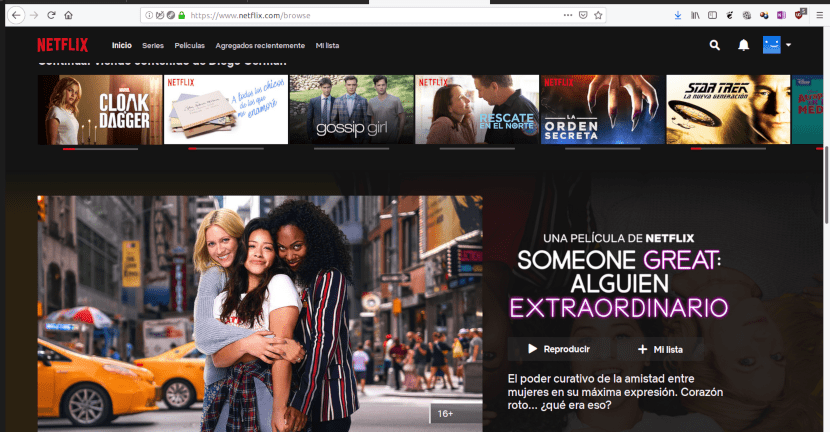
आपले आयुष्य व्यवस्थित करण्यासाठी अनुप्रयोग, ते विश्रांतीच्या क्षणांमध्ये देखील उपयुक्त आहे
समजा, आठवड्यासाठी मला नेटफ्लिक्स सेशन्सची योजना करायची आहे. प्रक्रिया खालीलप्रमाणे असेल:
- दैनंदिन कार्य जोडण्यासाठी माय डे वर क्लिक करा
- मी नेटफ्लिक्स टाईप करून एंटर दाबा.
- कॉन्फिगरेशन पर्यायांमध्ये प्रवेश करण्यासाठी नेटफ्लिक्स या शब्दावर क्लिक करा.
- आठवड्यातून घडणारी क्रियाकलाप असल्याचे दर्शविण्यासाठी आठवड्यावर क्लिक करा.
- मी दररोज कोणत्या प्रोग्रामकडे पाहण्याचा प्रोग्राम आहे हे सूचित करण्यासाठी मी एक टीप जोडतो.
- नेटफ्लिक्स यादी तयार करण्यासाठी नवीन यादीवर क्लिक करा.
- मी भिन्न मालिका आणि चित्रपट जोडले आहेत आणि तारखा निश्चित केल्या आहेत ज्यावर मी प्रत्येकजण पाहणार आहे.
- जेव्हा मी त्यांना पाहणे संपवितो तेव्हा मी त्यांना मंडळावर क्लिक करून पूर्ण झाले म्हणून चिन्हांकित करते.
परंतु यामुळे उच्च पातळीची जटिलता देखील सेट केली जाऊ शकते. समजा साप्ताहिकऐवजी आपण वार्षिक नियोजन केले. 30-भागांच्या मालिकेसाठी, प्रक्रिया खालीलप्रमाणे असेल:
- मालिकेचे नाव जोडण्यासाठी अॅड टास्क वर क्लिक करा.
- नियोजन पर्यायांवर प्रवेश करण्यासाठी मालिकेच्या नावावर क्लिक करा.
- पुनरावृत्तीची संख्या दर्शविण्यासाठी मी सानुकूल निवडतो. मी दिवस निवडतो आणि भागांची संख्या ठेवते.
- मी करण्याच्या-कार्याच्या नावाची एक टीप जोडली ज्यात भाग आहेत.
- मी मालिकेसाठी एक यादी तयार करतो आणि प्रत्येक भागासाठी मी प्रत्येक तारखेला दिसेल त्या तारखेला चिन्हांकित करते.
अगदी ज्यांना त्यांच्या कौटुंबिक क्रियाकलापांचे वेळापत्रक तयार करण्यासाठी असे अनुप्रयोग वापरावे लागतात त्यांना गरीब. मला असे वाटते की हे एक उदाहरण आहे, परंतु निश्चितपणे कोणीतरी असेल जे त्यांची मालिका आणि चित्रपट कधी पाहतील.
कार्यासाठी मी Google अॅप्स, कीप, टास्क आणि अजेंडा सह व्यवस्थापित करीत आहे. त्यांच्या वेब आवृत्त्या ठेवून, जीएनयू / लिनक्स वापरतात अशा आमच्यासाठी ते व्यावहारिक आहेत.
ग्रीटिंग्ज
आपल्या टिप्पणीबद्दल धन्यवाद.
मी त्यांचे वेळापत्रक न केल्यास, मी निकेलोडियनवर स्पॅन्ग लावणे सुरू करतो आणि मी त्याला नेटफ्लिक्स सबस्क्रिप्शनमधून पैसे देतो.
प्रत्येक व्यक्ती आपले आयुष्य कसे हाताळते याबद्दल कोणीही आपले मत विचारले नाही. डिएगो पोस्टसाठी तुमचे खूप खूप आभार !!
वाचल्याबद्दल धन्यवाद